
Adakah iPhone anda tersekat dalam mod pemulihan disebabkan oleh operasi yang tidak disengajakan seperti salah tekan atau tekan yang salah? Adakah iPhone anda tersekat dalam mod pemulihan kerana menaik taraf, menurunkan taraf atau tetapan semula kilang? Adakah iPhone anda tersekat dalam mod pemulihan kerana memori tidak mencukupi, jailbreaking, dsb.?

Sebab mengapa iPhone tersekat dalam mod pemulihan adalah berbeza, dan penyelesaiannya juga tidak konsisten Selagi ia bukan kegagalan perkakasan yang menyebabkan iPhone berada dalam mod pemulihan, ia masih boleh diperbaiki sendiri.
Hari ini, editor akan memperkenalkan 4 kaedah pembaikan mod pemulihan iPhone yang biasa digunakan dengan kadar pembaikan yang tinggi!
Apakah yang perlu saya lakukan jika iPhone memasuki mod pemulihan disebabkan oleh tekan yang salah atau tekan yang tidak disengajakan, meremas atau memegang telefon yang tidak betul? Pada ketika ini, anda boleh menggunakan mulakan semula paksa untuk keluar dari mod pemulihan.
Pilih operasi mula semula paksa yang berbeza untuk model telefon yang berbeza:
Model skrin penuh (iPhone8 dan lebih baharu): Tekan kekunci kelantangan naik dan turun dengan pantas masing-masing, kemudian terus tekan butang kuasa sehingga skrin iPhone menjadi hitam dan anda lihat logo Apple, lepaskan semua Hanya tekan butang dan tunggu iPhone dimulakan semula
iPhone 7, iPhone 7 Plus, dsb.: Tekan dan tahan butang atas (atau sisi) dan butang kelantangan turun pada masa yang sama; sehingga skrin iPhone menjadi hitam dan anda melihat logo Apple, lepaskan semua butang dan tunggu iPhone dimulakan semula Ya
Model dengan butang Utama (sebelum iPhone 7): Tekan dan tahan butang Utama dan butang kuasa. pada masa yang sama sehingga skrin iPhone menjadi hitam dan anda melihat logo Apple Lepaskan semua butang dan tunggu iPhone dimulakan semula.
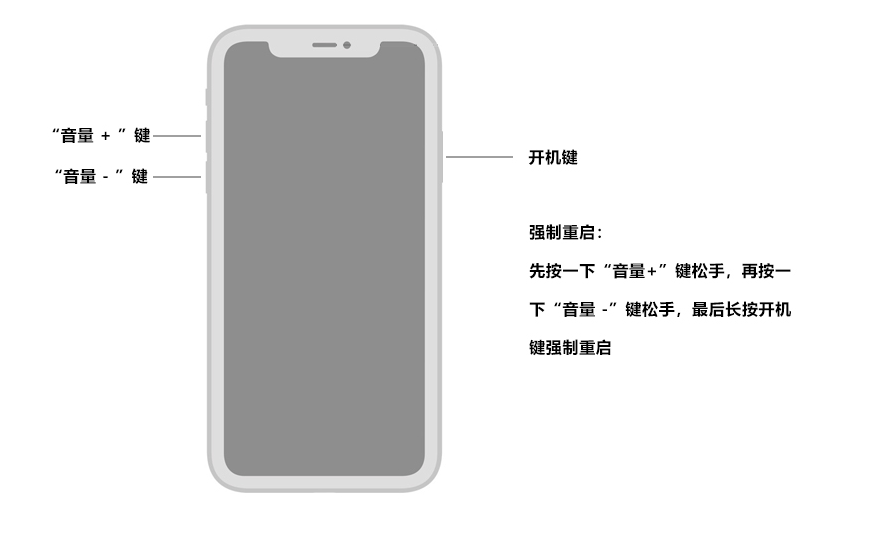
Jika mod pemulihan iPhone diaktifkan dengan menekan secara tidak sengaja, menekan salah, dsb. dan anda ingin keluar, mulakan semula paksa yang ringkas tidak boleh 100% keluar, anda boleh gunakan alat pihak ketiga - Alat pembaikan telefon mudah alih Apple menyokong kemasukan percuma satu klik atau keluar daripada mod pemulihan.
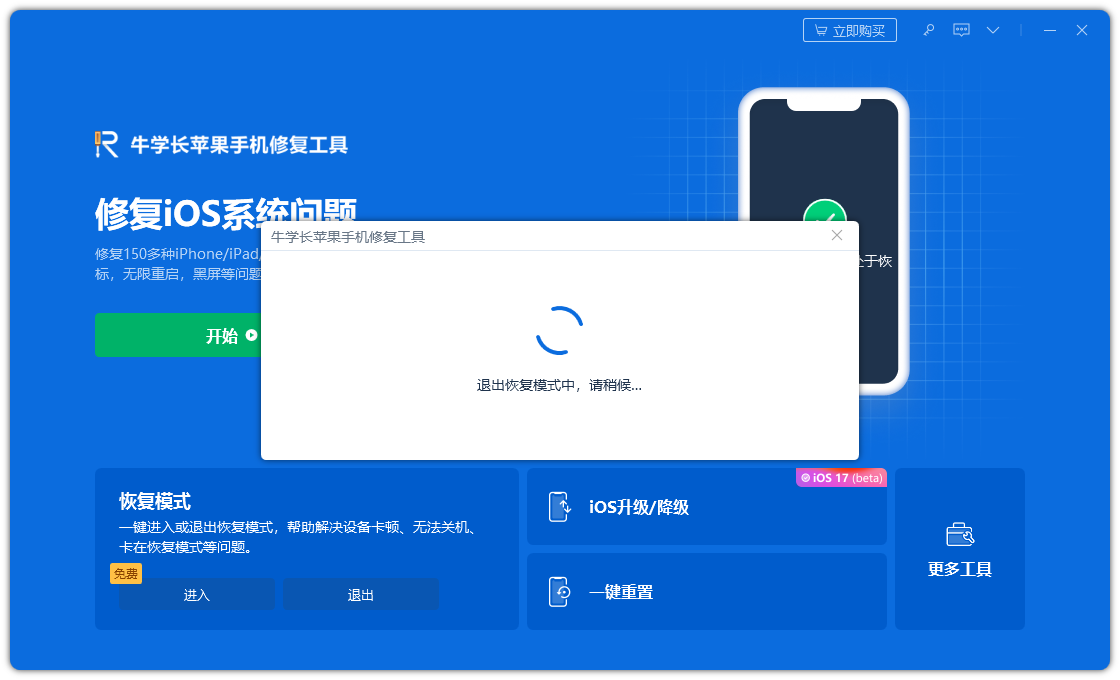
Jika ia disebabkan oleh kemas kini yang gagal, percubaan yang tidak berjaya untuk jailbreak iPhone, atau tersekat dalam mod pemulihan selepas jailbreak yang berjaya, dsb., kemungkinan besar terdapat masalah serius. masalah sistem Pada masa ini, anda boleh Gunakan alat pihak ketiga untuk membetulkannya.
Fungsi "Repair iOS System Problems" alat pembaikan telefon mudah alih Apple boleh membaiki 150+ masalah sistem termasuk iPhone tersekat dalam mod pemulihan, epal putih dan dimulakan semula secara berterusan.
Proses pembaikan sistem terbahagi kepada 2 mod, pembaikan standard dan pembaikan dalam standard boleh mengekalkan data untuk membaiki masalah sistem peranti, dan kadar kejayaan pembaikan dalam adalah setinggi 99%. Mengapa anda tidak mencuba alat pembaikan sistem ini yang juga boleh digunakan oleh orang baru?
Langkah pertama: Muat turun dan buka alat pembaikan iPhone, sambungkan iPhone anda ke komputer anda menggunakan kabel data USB, dan klik "Mula".
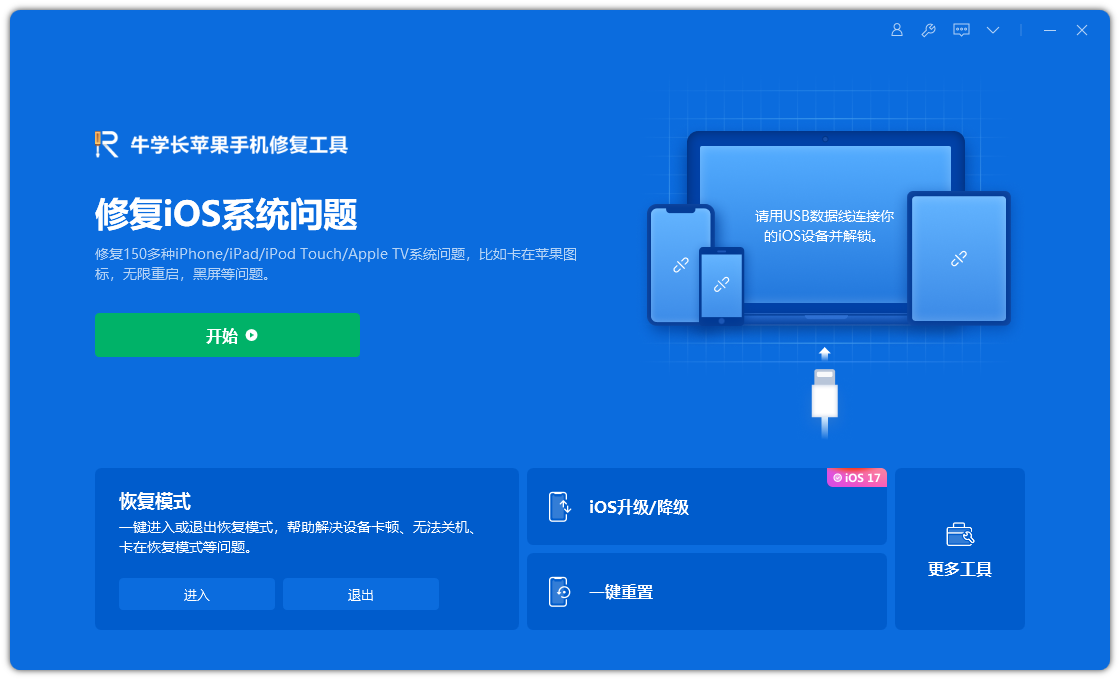
Langkah 2: Pilih mod pembaikan, memberi keutamaan kepada "Pembaikan Standard" untuk mengelakkan kehilangan data peranti.
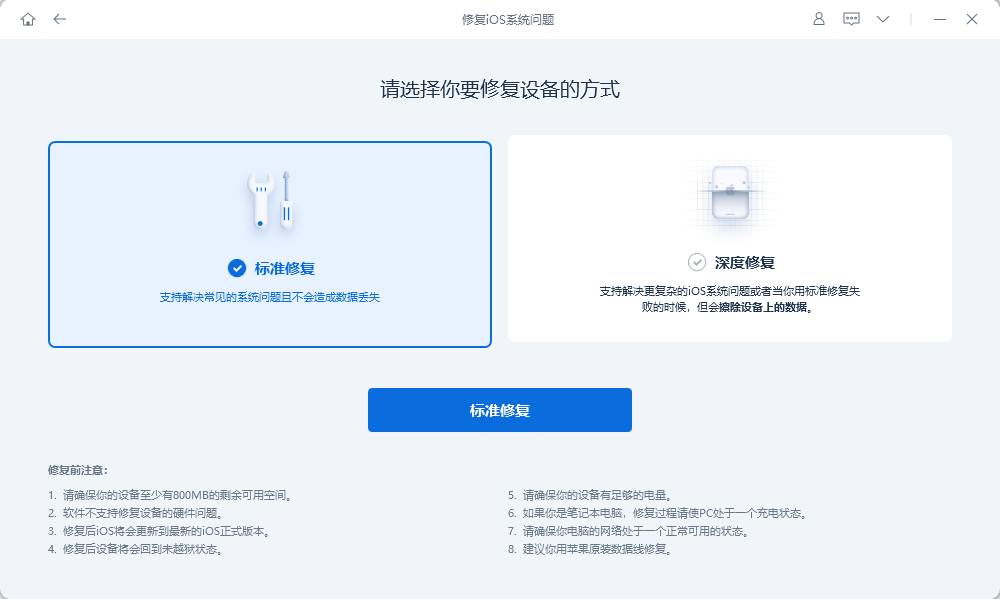
Langkah 3: Klik "Muat Turun Perisian Tegar" dan mulakan pembaikan selepas muat turun berjaya. Keseluruhan proses pembaikan mengambil masa kira-kira 10 minit Berhati-hati untuk tidak memutuskan sambungan kabel data dan tunggu sehingga "Pembaikan Selesai" dipaparkan.
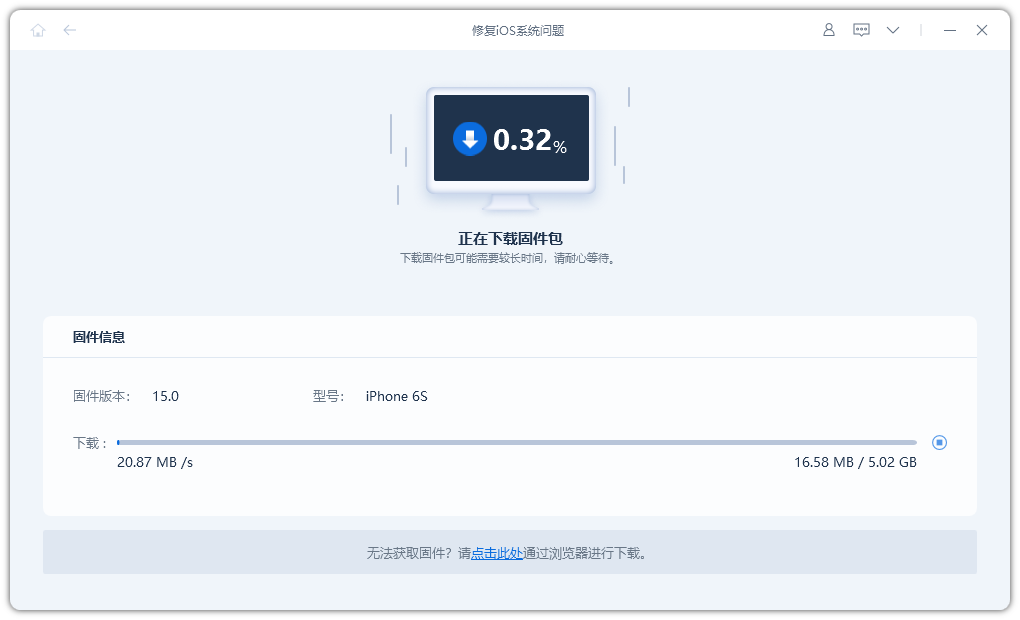
Apabila menghadapi masalah sistem dengan peranti Apple yang tersekat dalam mod pemulihan, alat rasmi Apple iTunes sememangnya amat diperlukan.
Anda hanya perlu memuat turun dan memasang versi terkini iTunes Selepas perisian mengenali iPhone, klik dan pilih fungsi "Pulihkan" dalam kotak pilihan pop timbul untuk membaiki masalah sistem pada iPhone.
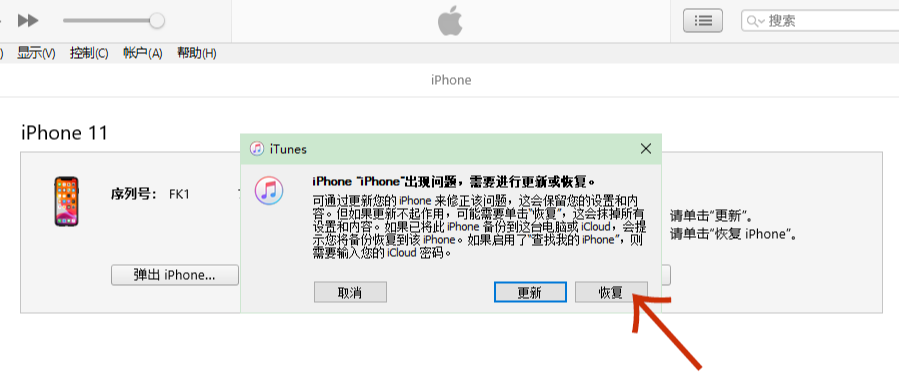
Perhatikan bahawa kaedah ini akan mengosongkan semua data pada peranti.
Jika anda ingin membetulkan iPhone anda yang tersekat dalam mod pemulihan, tetapi anda tidak mahu kehilangan data pada telefon anda, dan anda belum melakukan sandaran iTunes atau iCloud lagi, adalah disyorkan untuk mencuba 3 kaedah pertama dahulu !
Atas ialah kandungan terperinci 4 Pembetulan untuk Memulihkan Mod Pemulihan iPhone dengan Pantas. Untuk maklumat lanjut, sila ikut artikel berkaitan lain di laman web China PHP!




